يعد Notepad ++ أحد أشهر برامج تحرير النصوص ومحرري التعليمات البرمجية المصدر لـ Microsoft Windows. يتم دعم العديد من اللغات ، بالإضافة إلى التحرير المبوب ، والذي يسمح لك بالعمل مع العديد من الملفات المفتوحة في نافذة واحدة. تم استلهام اسم المشروع من عامل الزيادة في C. ومع ذلك ، هناك بعض الملفات النصية التي لا يمكن لـ Notepad ++ الوصول إليها. من ناحية أخرى ، لا يمكن لـ Notepad ++ فتح وتحرير بعض الملفات النصية ولغات البرمجة. ومع ذلك ، هناك مكونات إضافية للعديد من لغات البرمجة والنصوص التي يمكنك تثبيتها لبرنامج Notepad ++. يعد المكون الإضافي Hex Editor أحد المكونات الإضافية العديدة المتاحة ؛ يتم استخدامه لعرض النص بتنسيق سداسي عشري. ستعلمك هذه المقالة كيفية استخدام محرر hex notepad ++. استمر في القراءة لأداء تنزيل محرر ست عشري.

كيفية تثبيت Hex Editor Notepad ++ بتنسيق Windows 10
سداسي عشري هو تنسيق رقمي لترميز البيانات الثنائية ، واسمه مشتق منه. المحرر السداسي هو برنامج يسمح لك بمراجعة وفحص وتحرير الملفات التي تم ترميزها بالنظام الست عشري. من ناحية أخرى ، لا يمكن لـ Notepad ++ فتح وتحرير بعض الملفات النصية ولغات البرمجة. قد تحتاج إلى بعض المكونات الإضافية ، مثل محرر Hex ، لفحص الأشكال المختلفة للنص والتعليمات البرمجية في هذه الحالة. يمكنك فتح الملف في محرر Hex ، وتحتوي معظم الملفات على معلومات تشير إلى نوع الملف. يمكن أيضًا استخدام هذا لتغيير ملف الحالة المخزن للعبة وتعديل ميزة تعديل اللعبة.
الخطوة 1: تحقق من إصدار Notepad ++
نظرًا لأن العديد من الأشخاص أكدوا أن الإصدار 64 بت من Notepad ++ لا يعمل مع محرر Hex ، فمن المقترح أن تتحقق من إصدار Notepad ++ الخاص بك أولاً. إليك الطريقة:
1. في محرر نصوص Notepad ++ ، انقر فوق رمز علامة الاستفهام (؟).

2. حدد About Notepad ++ وسيظهر مربع منبثق يشير إلى ما إذا كان برنامج Notepad 32 بت أو 64 بت.
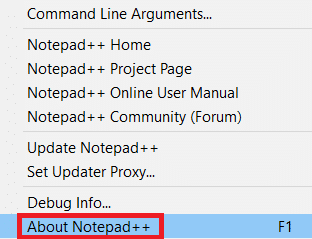
3. إذا لم يكن إصدارك هو إصدار 32 بت ، فقم بتنزيل وتثبيت إصدار Notepad ++ 32 بت x86.
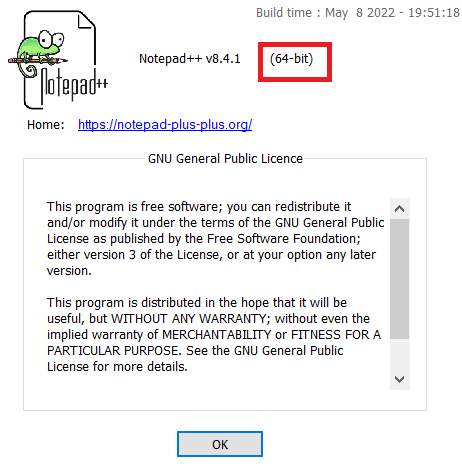
الخطوة 2: إضافة Plugin Manager من Github
برنامج Plugin Manager هو مكون إضافي لبرنامج Notepad ++ يتيح لك تثبيت جميع المكونات الإضافية المتاحة وتحديثها وإلغاء تثبيتها. تم سحب البرنامج المساعد Plugin Manager من الموزعين الرسميين بعد الإصدار 7.5 من Notepad ++. بسبب الإعلانات الممولة ، يجب إزالة هذا المكون الإضافي. نظرًا لأن التطبيق تمت إزالته من الموقع الرسمي بعد Notepad ++ 7.5 ، فأنت بحاجة إلى تنزيله يدويًا من GitHub وتثبيته. إذا كان برنامج Plugin Manager مثبتًا على Notepad ++ لديك ، فيمكنك تخطي هذه الخطوة.
1. تصفح أولاً صفحة GitHub: Plugin Manager.

2. لديك خيار تنزيل ملفات مضغوطة 32 بت أو 64 بت.
3. الملفات المضغوطة لبرنامج Plugin Manager متاحة للتنزيل على GitHub.
4. الآن باستخدام WinRAR ، قم بفك ضغط الملف المضغوط وافتح المجلد المستخرج. سيكون لها مكونات إضافية ومجلدات تحديثات. سيحتوي كل ملف على ملف واحد. يجب نسخ الملفات من هذا الدليل إلى مجلدات الإضافات والتحديثات في Notepad ++.
C: \ Program Files \ Notepad ++
5. الآن انسخ الملفات من أدلة البرنامج المساعد التي تم تنزيلها والصقها في مجلدات Notepad ++.
6. أعد تشغيل Notepad ++ بعد نسخ الملفات ، وسيظهر مدير البرنامج المساعد.
الخطوة 3: قم بتثبيت البرنامج المساعد Hex Editor
برنامج Plugin Manager هو أداة بسيطة وفعالة لتثبيت وإلغاء تثبيت الإضافات Notepad ++. لا يأتي برنامج Notepad ++ مع محرر Hex افتراضيًا ، لذلك لن تتمكن من قراءة النص بتنسيق Hex. ومع ذلك ، ستتمكن من مراجعة أي ملف بتنسيق Hex دون أي مشكلة بعد تثبيت المكون الإضافي Hex Editor. تعليمات البرنامج المساعد للتنزيل للمحرر السداسي هي كما يلي:
1. انقر نقرًا مزدوجًا فوق الاختصار لفتح Notepad ++.

2. الآن حدد الإضافات من شريط القائمة.

3. حدد مدير البرنامج المساعد …

4. سيؤدي هذا إلى إظهار نافذة بها قائمة بالمكونات الإضافية المتاحة. ابحث عن محرر HEX.
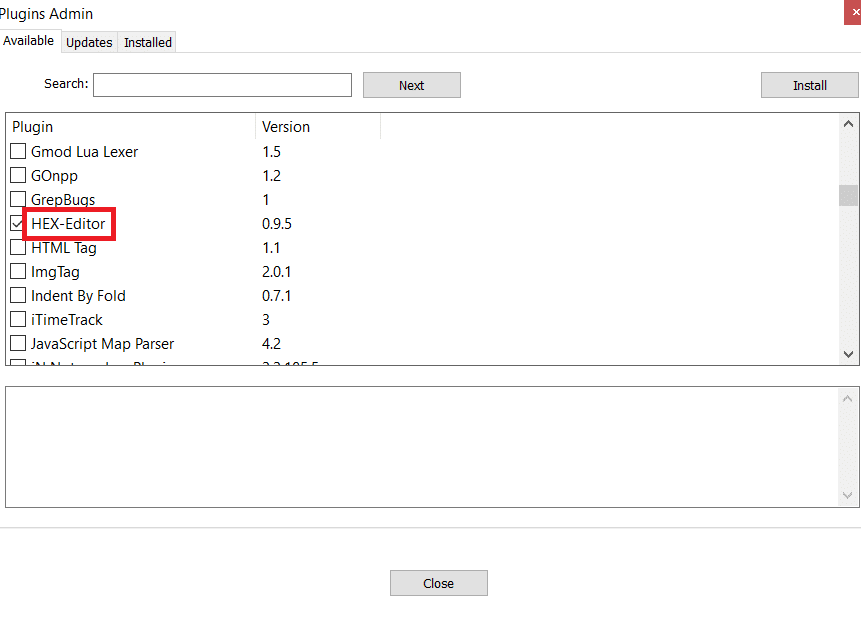
5. حدد المربع بجوار محرر HEX وانقر فوق تثبيت.

6. بعد إعادة التشغيل ، افتح الملف الذي تريد رؤيته في HEX في Notepad ++ ، على سبيل المثال change.log الذي استخدمناه في هذه التقنية. يمكنك السحب والإفلات باستخدام Notepad ++.

7. بعد فتح الملف ، انتقل إلى الإضافات ، ثم محرر HEX ، وأخيراً عرض في HEX.

8. سيؤدي هذا إلى تحويل النص المشفر إلى HEX.
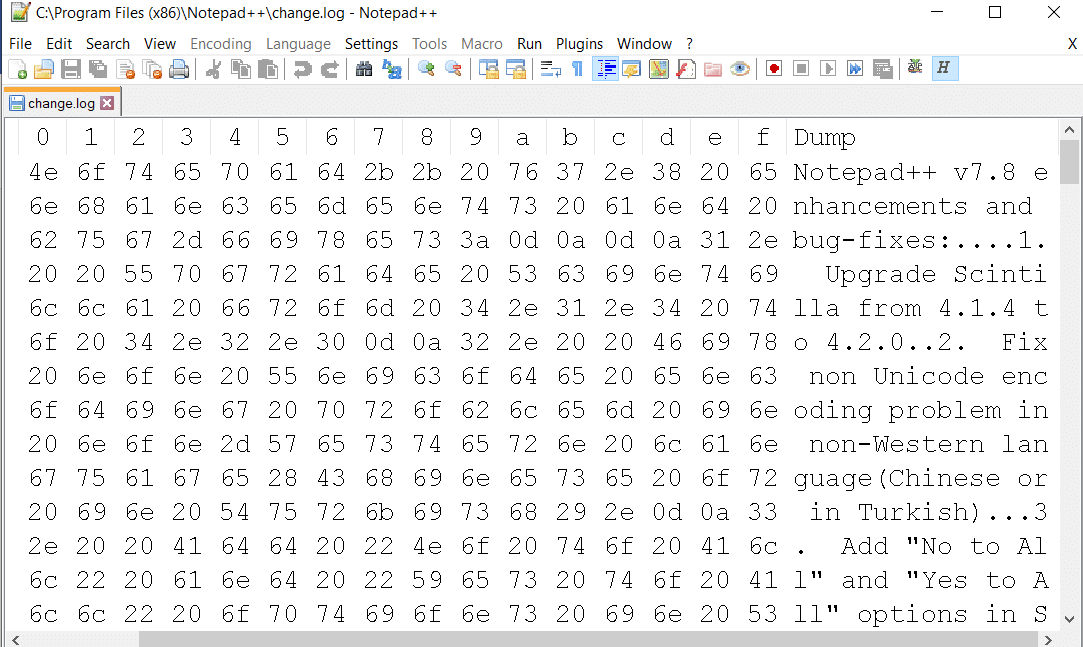
لذلك ، هذه هي الطريقة التي تقوم بها بتنزيل محرر ست عشري بتنسيق Windows 10.
***
نأمل أن تكون قد وجدت هذه المعلومات مفيدة وأنك تمكنت من تثبيت محرر Notepad ++ hex. أخبرنا بأي تقنية كانت أكثر فائدة لك. الرجاء استخدام النموذج أدناه إذا كان لديك أي أسئلة أو تعليقات.
